Akıllı Telefon için Video Kamera Videoları - MTS'yi En İyi Kaliteyle MP4'e Dönüştürme
iPhone veya Android telefonlar için Kamera videoları nasıl dönüştürülür? MTS, Gelişmiş Video Kodlama Yüksek Tanımlı codec bileşeninde kaydedilen video dosyası formatıdır. Sony ve Panasonic HD tarafından üretilen video kameraların kullandığı standart video formatıdır. Videoları akıllı telefonda oynatmak için bunun yerine MTS'yi MP4'e dönüştürmeniz gerekir.
Eğer basitçe ihtiyacınız varsa MTS'yi MP4'e dönüştür, birden fazla MTS'den MP4'e dönüştürücüyü kolaylıkla bulabilirsiniz. MTS'yi iPhone 16, Samsung Galaxy S24, Huawei P60 veya daha fazla cihaza dönüştürmeniz gerekiyorsa en iyi çözüm ne olmalıdır? Makaleden hemen en iyi on çözümü edinin.

SAYFA İÇERİĞİ
- Bölüm 1. Vidmore Video Converter ile MTS'yi MP4'e Dönüştürme
- Bölüm 2. Freemake Video Converter ile MTS'yi MP4'e Dönüştürme
- Bölüm 3. El Freni Kullanarak AVCHD MTS'yi MP4 Ücretsiz Olarak Değiştirme
- Bölüm 4. MTS Dosyasını Herhangi Bir Video Dönüştürücüyle MP4'e Dönüştürme
- Bölüm 5. Convertio ile MTS'yi MP4 Online'a Aktarma
- Bölüm 6. Zamzar kullanarak MTS'yi MP4 Online'a Dönüştürme
- Bölüm 7. Çevrimiçi MTS'den MP4'e Dönüştürücü Nasıl Kullanılır
- Bölüm 8. MTS'yi FFmpeg aracılığıyla MP4'e Dönüştürme
- Bölüm 9. Adobe Media Encoder ile MTS'den MP4 Nasıl Alınır
- Bölüm 10. MTS'den MP4'e Hakkında SSS
Bölüm 1. Vidmore Video Converter ile MTS'yi MP4'e Dönüştürme
Video kameranın MTS'sini farklı akıllı telefonlara ve tabletlere dönüştürmeniz gerektiğinde, Vidmore Video Dönüştürücü 300'den fazla dosya formatını destekleyen nihai MTS'den MP4'e dönüştürücü olmalıdır. MTS'yi MP4 HD, MP4 4K veya hatta optimum cihaz ön ayarlarına dönüştürmeniz gerekip gerekmediğini, program içindeki dosya formatlarını kolayca alabilirsiniz.
- MTS'yi MP4, iPhone, Android ve diğer 300'den fazla formata dönüştürün.
- Çıkış videolarına kolaylıkla harici ses kanalları ve altyazılar ekleyin.
- Gelişmiş düzenleme özellikleri sağlayın ve videolara güzel filtreler uygulayın.
- Üstün çözünürlük, parlaklığı ve kontrastı optimize edin, video sarsıntısını azaltın vb.
Video Kamera Videolarını Akıllı Telefona Dönüştürme
Aşama 1. MTS videolarını programa aktarın
MTS'den MP4'e dönüştürücüyü indirip yükleyin ve programı başlatın. Üst şeritteki "Dosya Ekle" düğmesini tıklayın ve tüm MTS dosyalarını programa aktarın.

Adım 2. Çıkış formatını MP4 olarak seçin
"Profil" açılır listesini genişletin ve "MP4" ü seçin. MTS'yi iPhone XR veya Samsung S9'a dönüştürmeniz gerekiyorsa, bu cihazların ön ayarlarını program içinde kolaylıkla bulabilirsiniz.
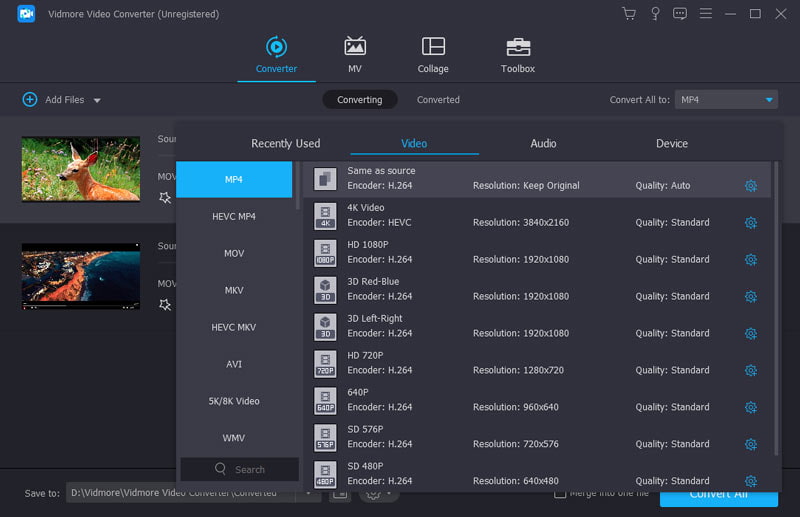
Aşama 3. İstenmeyen parçaları çıkarın
Bundan sonra, "Gözat" düğmesini tıklayabilir ve MP4 videolarını kaydetmek için bir hedef klasör seçebilirsiniz. Son olarak, video kamera MTS dosyalarını MP4'e dönüştürmek için "Dönüştür" düğmesini tıklayın.
4. adım. AVCHD MTS'yi MP4 dosyasına dönüştürün
Bundan sonra "Gözat" düğmesini tıklayıp MP4 videolarını kaydetmek için bir hedef klasör seçebilirsiniz. Son olarak, kamera MTS dosyalarını MP4'e dönüştürmek için "Dönüştür" düğmesini tıklayın. Bu sayede kolaylıkla oynatılamayan video hatasını düzeltin akıllı telefonunuzda MTS'yi izlemeye çalıştığınızda.
Bölüm 2. Freemake Video Converter ile MTS'yi MP4'e Dönüştürme
Freemake Video Dönüştürücü PC'ler için bir başka popüler ücretsiz MTS'den MP4'e dönüştürücüdür. MP4 dosyalarının yanı sıra, MTS videosunu Apple'a veya başka birkaç cihaza da kolaylıkla dönüştürebilirsiniz. Elbette videolar için bazı temel düzenleme özelliklerini de bulabilirsiniz.
Aşama 1. MTS'den MP4'e dönüştürücünün üstündeki "Video" düğmesini tıklayın. Ardından, MTS videolarını bilgisayarınızdan ekleyin.
Adım 2. Medya kitaplığı alanındaki tüm MTS dosyalarını kontrol edin ve alttaki "MP4'e" seçeneğini seçin.
Aşama 3. "Ön Ayarlar" seçeneğinden favori video kalitenizi seçin. Ardından çıktıyı kaydetmek için hedef klasörü ayarlayın.
4. adım. MTS'yi MP4 dosyalarına dönüştürmeye başlamak için "Dönüştür" düğmesini tıklayın.

Bölüm 3. El Freni Kullanarak AVCHD MTS'yi MP4 Ücretsiz Olarak Değiştirme
El freni MTS'yi diğer video veya ses formatlarına dönüştürebilen açık kaynaklı bir MTS - MP4 dönüştürücüdür. Çok sayıda özel seçenek içerir ve kullanımı tamamen ücretsizdir.
Aşama 1. MTS'den MP4'e dönüştürücüyü başlatın, "Açık Kaynak" sekmesine gidin ve MTS videosunu programa ekleyin.
Adım 2. "Format" ın yanındaki açılır listeden "MP4" ü seçtiğinizden emin olun. Ardından, "Ön ayarlar" bölümünden uygun bir video kalitesi veya hedef cihaz seçin.
Aşama 3. Gelişmiş kullanıcılar için, kişiselleştirilmiş sonuçlar elde etmek için "Video", "Resim", "Ses", "Altyazılar" ve "Bölümler" sekmelerindeki özel seçenekler mevcuttur.
4. adım. MTS'den MP4'e dönüştürme işlemini başlatmak için pencerenin üst kısmındaki "Başlat" düğmesine basın.
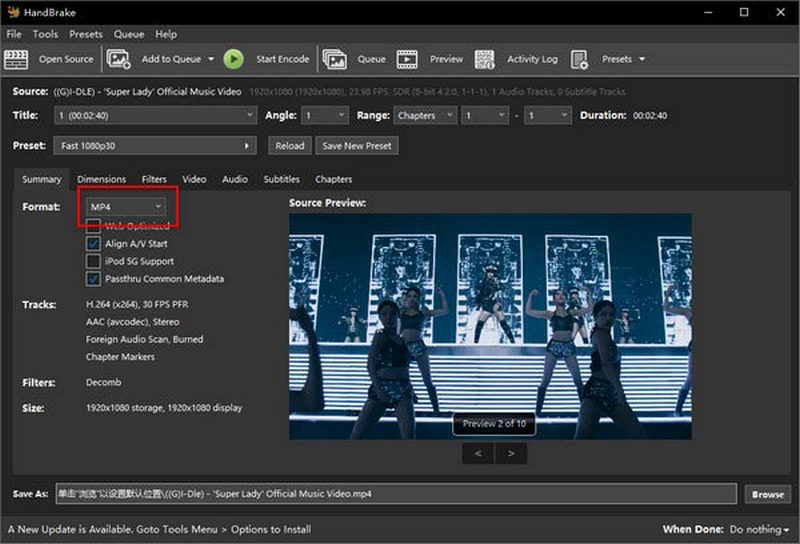
Bölüm 4. MTS Dosyasını Herhangi Bir Video Dönüştürücüyle MP4'e Dönüştürme
Herhangi bir video dönüştürücü sınırlaması ve sıfır maliyeti olmayan bir MTS'den MP4'e dönüştürücüdür. Ayrıca videoları kopyalamanıza ve CD'den ses çıkarmanıza da olanak tanır.
Aşama 1. MTS'den MP4'e dönüştürücüyü çalıştırın ve MTS dosyalarını yüklemek için "Video Ekle" düğmesini tıklayın.
Adım 2. Sağ üst köşedeki açılır listeyi tıklayıp genişletin ve "MP4" ü veya hedef cihazı seçin.
Aşama 3. MTS'yi MP4'e dönüştürmeye başlamak için "Şimdi Dönüştür" düğmesine basın. MTS videolarının işlenmesi biraz zaman alabilir.
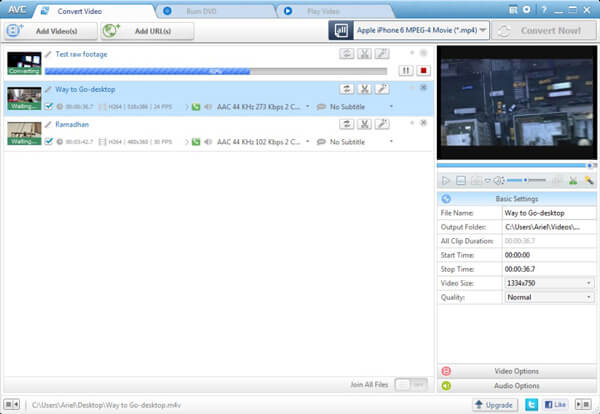
Bölüm 5. Convertio ile MTS'yi MP4 Online'a Aktarma
Convertio popüler bir çevrimiçi MTS - MP4 dönüştürücüdür. En büyük avantajı, bilgisayarınıza hiçbir şey yüklemeden videoları işlemektir. MTS dosyasının dosya boyutu sınırı 100 MB'dir.
Aşama 1. Tarayıcınızdan Convertio'ya erişin ve "Bilgisayardan", "Dropbox'tan", "Google Drive'dan" ve "URL" gibi MTS videolarını yüklemek için bir yol seçin.
Adım 2. Açılır listeden "MP4" ü seçin ve MTS'yi MP4 dosyalarına dönüştürmek için "Dönüştür" düğmesini tıklayın.
Aşama 3. Dönüştürme tamamlandığında, MP4 dosyalarını indirme sayfasından alabilirsiniz. Sonuçları Google Drive'a veya Dropbox'a göndermek istiyorsanız, "Dönüştür" düğmesine basmadan önce seçin.
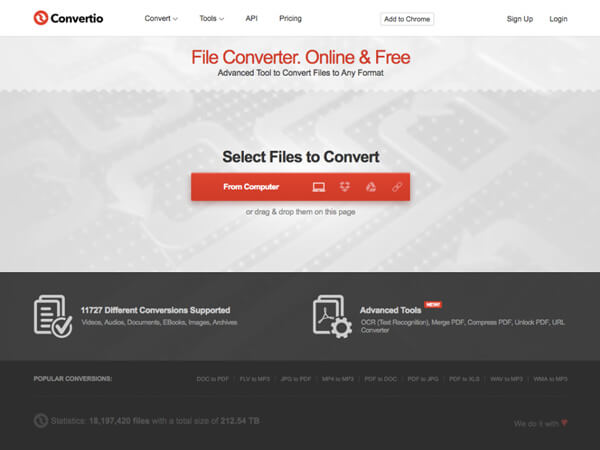
Bölüm 6. Zamzar kullanarak MTS'yi MP4 Online'a Dönüştürme
Zemzar popüler bir çevrimiçi AVCHD MTS'den MP4'e dönüştürücüdür. 50 MB'lık dosyalar içindeki fotoğraf ve videolar için 1000'den fazla dosya formatını destekler; bu, video kameralardan gelen büyük bir video için yeterli olmayabilir. İstediğiniz dosyaları 3 adımda almanız yeterli.
Aşama 1. Çevrimiçi MTS dönüştürücüyü başlattıktan sonra, "Dosya Ekle" düğmesini tıklayabilir ve 50MB'den fazla olmayan MTS dosyalarını yükleyebilirsiniz.
Adım 2. Açılır listede "MP4" göründüğünden emin olun. Değilse, MP4'ü manuel olarak seçin. "İPhone" ve "iPad" ön ayarları da mevcuttur.
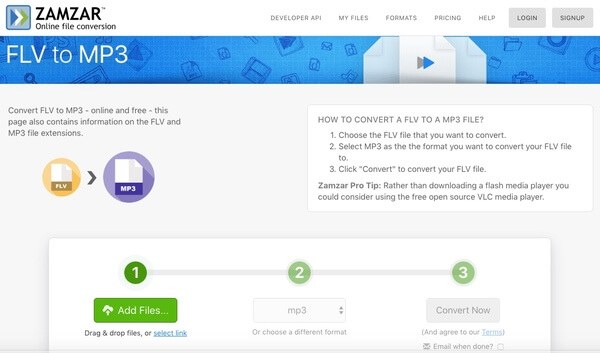
Bölüm 7. Çevrimiçi MTS'den MP4'e Dönüştürücü Nasıl Kullanılır
Çevrimiçi Dönüştürücü hepsi bir arada bir çevrimiçi MTS - MP4 dönüştürücüdür. İçe aktarılan MTS dosyaları için dosya boyutu sınırlaması yoktur, ancak araştırmamıza göre hız biraz yavaş.
Aşama 1. Çevrimiçi MTS'den MP4'e dönüştürücüyü başlatmak için OnlineConverter'ın URL'sini herhangi bir web tarayıcısına girin.
Adım 2. "Dosya Seç" düğmesini tıklayın ve sabit sürücünüzden bir MTS videosu yükleyin.
Aşama 3. "İsteğe bağlı ayarlar" alanındaki seçenekleri değiştirin veya bunları varsayılan olarak koruyabilirsiniz.
4. adım. Hazırsanız, MTS'den MP4'e dönüştürme işlemini tetiklemek için "Dönüştürmeyi başlat" düğmesini tıklayın.
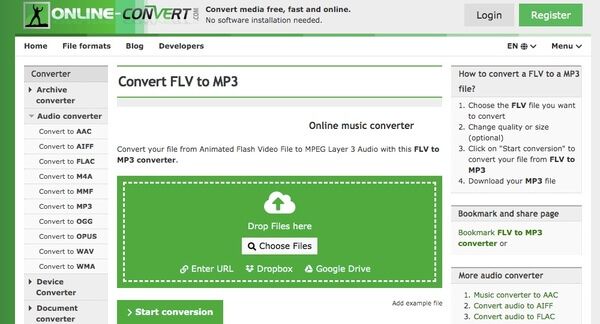
Bölüm 8. MTS'yi FFmpeg aracılığıyla MP4'e Dönüştürme
FFmpeg, denemeniz gereken başka bir MTS'den MP4'e dönüştürücüdür. Video, ses veya diğer medya işlemlerini gerçekleştirmek için kullanılan ücretsiz ve açık kaynaklı bir komut satırı aracıdır. FFmpeg'in en büyük avantajı MTS'yi sorunsuz bir şekilde MP4'e dönüştürebilmesidir. Bu arada, platformlar arası desteği destekliyor ancak çok fazla değil.
Aşama 1. FFmpeg'i resmi web sitesinden ücretsiz olarak indirin.
Adım 2. Komut satırı istemine girmek için terminal uygulamasını başlatın.
Aşama 3. Dönüştürmek istediğiniz MTS dosyasını pencereye sürükleyin.
4. adım. Komutu kullanın: ffmpeg -i sampleAVCHD.mts -vcodec copy -an -f mp4 dosyam.mp4. Daha sonra başlamak için Enter tuşuna basın.
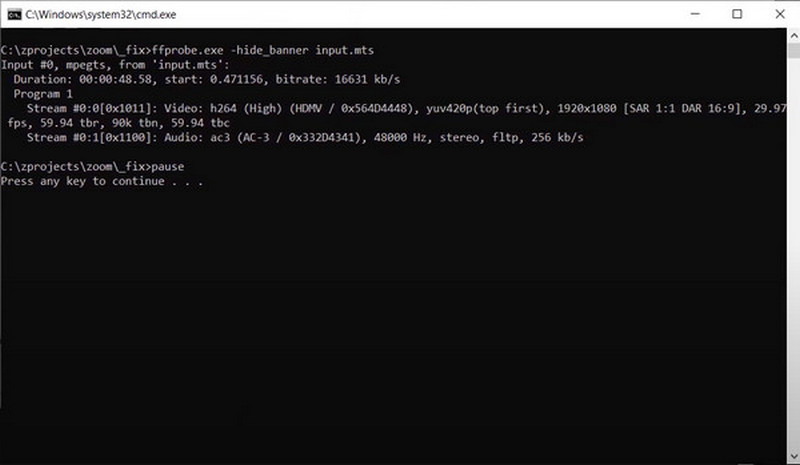
Bölüm 9. Adobe Media Encoder ile MTS'den MP4 Nasıl Alınır
Adobe Media Encoder, çeşitli format desteği ve kod dönüştürme yeteneklerine sahip profesyonel bir MTS'den MP4'e dönüştürücüdür. Esas olarak Adobe Premiere Pro ve Adobe After Effects'te düzenleme yapmak için yerleşik program görevi görür. Ayrıca indirilebilecek bireysel ve hafif bir yazılıma sahiptir.
Aşama 1. Masaüstünüzde Adobe Media Encoder'ı açın. Daha sonra MTS dosyalarını doğrudan kuyruk tarayıcısına sürükleyebilirsiniz.
Adım 2. Formatı H.264 ile ayarlayın ve Kaynak-Yüksek bit hızıyla eşleşecek şekilde önceden ayarlayın. Ayrıca Çıktı Dosyasında MP4'ü seçmeyi unutmayın.
Aşama 3. MTS'nizi MP4'e aktarmak için yeşil oka basın.
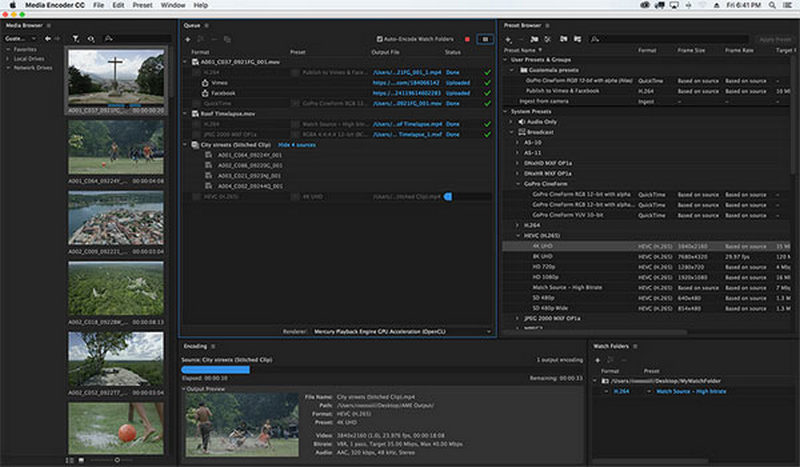
Bölüm 10. MTS'den MP4'e Hakkında SSS
Adobe Premiere ile MTS'yi MP4'e nasıl dönüştürebilirim?
MTS dosyasını kuyruğa eklemek için Dosya'ya tıklayın. Medya'yı seçin ve çıktı formatı olarak MP4'ü seçin. MP4 dosyanız için bir hedef bulun. Sonunda Adobe Premiere Pro ile MTS'den MP4'e dönüştürmeye başlamak için Dışa Aktar'a tıklayın.
MTS dosyasını Android'de MP4'e nasıl dönüştürebilirim?
Android cihazınıza bir video dönüştürücü uygulaması indirin. MTS dosyasını uygulamaya aktarın ve MTS'yi MP4'e değiştirmek için dönüştür düğmesine dokunun.
VLC'de MTS'yi MP4'e nasıl dönüştürebilirim?
VLC'yi açın ve Medya'ya tıklayın. Menüden Dönüştür/Kaydet'i seçin. Ardından, kodunu dönüştürmek istediğiniz MTS dosyasını eklemek için Dosya Ekle'yi tıklayın. Dönüştür/Kaydet'e tıklamaya devam edin ve Profil ayarlarında MP4'ü seçin. Sonunda Başlat düğmesine basın.
MTS dosyalarını iPad'de MP4'e nasıl dönüştürebilirim?
MTS'den MP4'e dönüşüm için iPad kullanıcılarının başvurabileceği birçok profesyonel video dönüştürücü uygulaması bulunmaktadır. Örneğin, App Store'daki Medya Dönüştürücü. İndirin ve MTS dosyasını uygulamaya ekleyin. MP4 yapmak için talimatları izleyin.
MTS'yi Windows Media Player ile MP4'e dönüştürebilir miyim?
Hayır, Windows Media Player, MTS'nin MP4'e dönüştürülmesini gerçekleştiremez. Gibi profesyonel bir video dönüştürücü yazılımı seçebilirsiniz. Vidmore Video DönüştürücüHem Windows hem de macOS ile uyumludur.
Sonuç
En iyi yöntemleri arıyorsanız MTS'yi MP4'e dönüştür, makaleden en iyi çözümleri bulabilirsiniz. MTS dosyalarını iPhone, iPad veya Android telefon gibi farklı akıllı telefonlar için kullanmak için Vidmore Video Converter, dikkate almanız gereken MTS'den MP4'e dönüştürücü olmalıdır.
MTS ve MP4
-
MP4'ü dönüştür
-
MP4'ü düzenle
-
MTS/M2TS Çözümleri


